热门标签
热门文章
- 1NLP中的Seq2Seq与attention注意力机制
- 2大模型battle?LLM排行榜出炉,清华竟位列第五!
- 3自然语言处理(三)——句法分析与依存句法分析_传统自然语言处理技术 a. 分词 b. 依存句法分析
- 4Chat GPT国内懒人专用版(基于网站开发使用)_chat gpt国内懒人专用版(基于镜像网站开发使用)
- 5数据结构与算法-5大常用算法总结_数据结构常考的5个算法
- 6OpenAI Sora 关键技术详解:揭秘时空碎片 (Spacetime Patches) 技术_openai关键技术
- 7详解c++---布隆过滤器_c++ 布隆过滤器
- 8nginx报错:./configure: error: SSL modules require the OpenSSL library. You can either
- 9设计模式总结-外观模式(门面模式)
- 10java 解压rar压缩包_java rar文件解压
当前位置: article > 正文
docker安装redis(镜像安装)_docker 安装redis
作者:笔触狂放9 | 2024-03-24 23:27:50
赞
踩
docker 安装redis
目录
1、安装redis镜像(其中latest是镜像版本,根据程序需要,选择适合的版本)
3、增加配置文件 /mydata/redis/conf/redis.conf
docker:链接:docker安装
安装 1:
1、安装redis镜像
官网地址:Redis官网
这里我们拉取官方的最新版本的镜像:
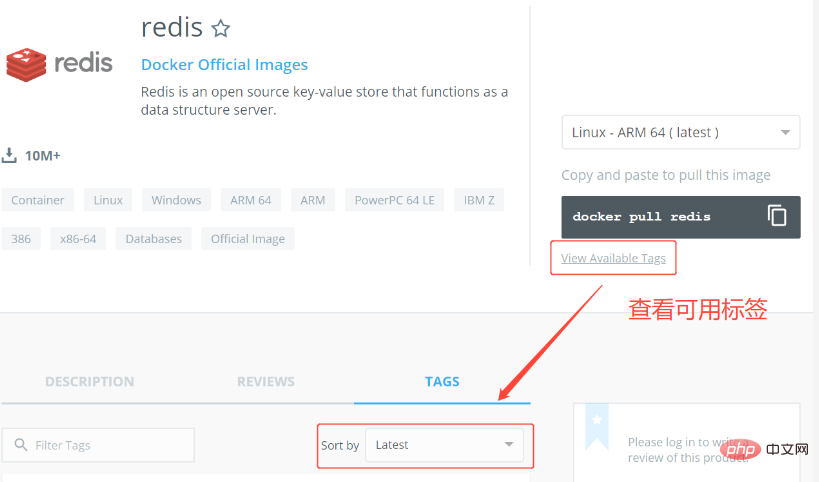
2、查看redis镜像
$ docker images
3、运行容器
安装完成后,我们可以使用以下命令来运行 redis 容器:
$ docker run -itd--name redis -p 7001:6379 redis
以上命令安装了一个名称为 redis的容器,端口号为7001;
4、查看容器安装成功
$ docker ps -a
docker下安装redis,支持远程访问
普通安装redis后,redis默认只能够本地连接(127.0.0.1),不能进行远程访问;
使用以下安装过程,可解决此问题;
安装2:
1、安装redis镜像(其中latest是镜像版本,根据程序需要,选择适合的版本)
$ docker pull redis:latest2、新建data和conf两个文件夹,位置随意
- $ mkdir -p /mydata/redis/data
-
- $ mkdir -p /mydata/redis/conf
3、增加配置文件 /mydata/redis/conf/redis.conf
vim redis.conf编辑如下:
- //#bind 127.0.0.1 #允许远程连接
-
- protected-mode no #启用保护模式
-
- appendonly yes #持久化
-
- requirepass 123456 #密码
注意:
以上文件(redis.conf)内容行与行之间不能带有空格,否则新建容器后,容器状态为stopped,无法启动;
如果配置了redis密码,在配置时除了需要redis的ip端口号外,也需要配置redis密码;
4、创建redis容器并启动,命令如下:
$ docker run --name redis -p 6379:6379 -v /mydata/redis/data:/data -v /mydata/redis/conf/redis.conf:/etc/redis/redis.conf -d redis redis-server /etc/redis/redis.conf释义如下:
–name:给容器起一个名
-p:端口映射 容器:宿主机
-v:挂载自定义配置 自定义配置:容器内部配置
-d:后台运行
redis-server --appendonly yes: 在容器执行redis-server启动命令,并打开redis持久化配置
5、启动成功,查看状态
通过$ docker ps -a查看启动状态,是否成功
$ docker ps -a6、本机查看redis是否能连接上:本地cmd命令行查看
$ telnet 192.168.1.113 6379以上就是docker上支持安装redis吗的详细内容,点个![]() 吧,求求了QAQ;
吧,求求了QAQ;
声明:本文内容由网友自发贡献,不代表【wpsshop博客】立场,版权归原作者所有,本站不承担相应法律责任。如您发现有侵权的内容,请联系我们。转载请注明出处:https://www.wpsshop.cn/w/笔触狂放9/article/detail/305471
推荐阅读
相关标签


